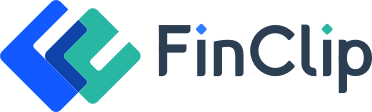# API 与菜单管理功能
功能背景
API 与菜单管理功能支持宿主 App 开发者基于自身管理与维护需要,向不同的小程序授予使用自定义 API 与菜单的能力。
# 1. 功能介绍
当宿主 App 中引入小程序时,可能存在面向不同来源小程序分配不同权限的场景(如对自有小程序分配交易支付,隐私信息管理等高级权限,对第三方小程序分配用户授权登录等常规权限),为了保证能够对不同小程序可使用的权限进行统一管理,可使用 API 与菜单管理功能。
# 2. 使用流程
企业版环境中,管理人员需要进入「宿主应用」页面中,对于指定 App 添加关联的 API 与菜单图标内容。
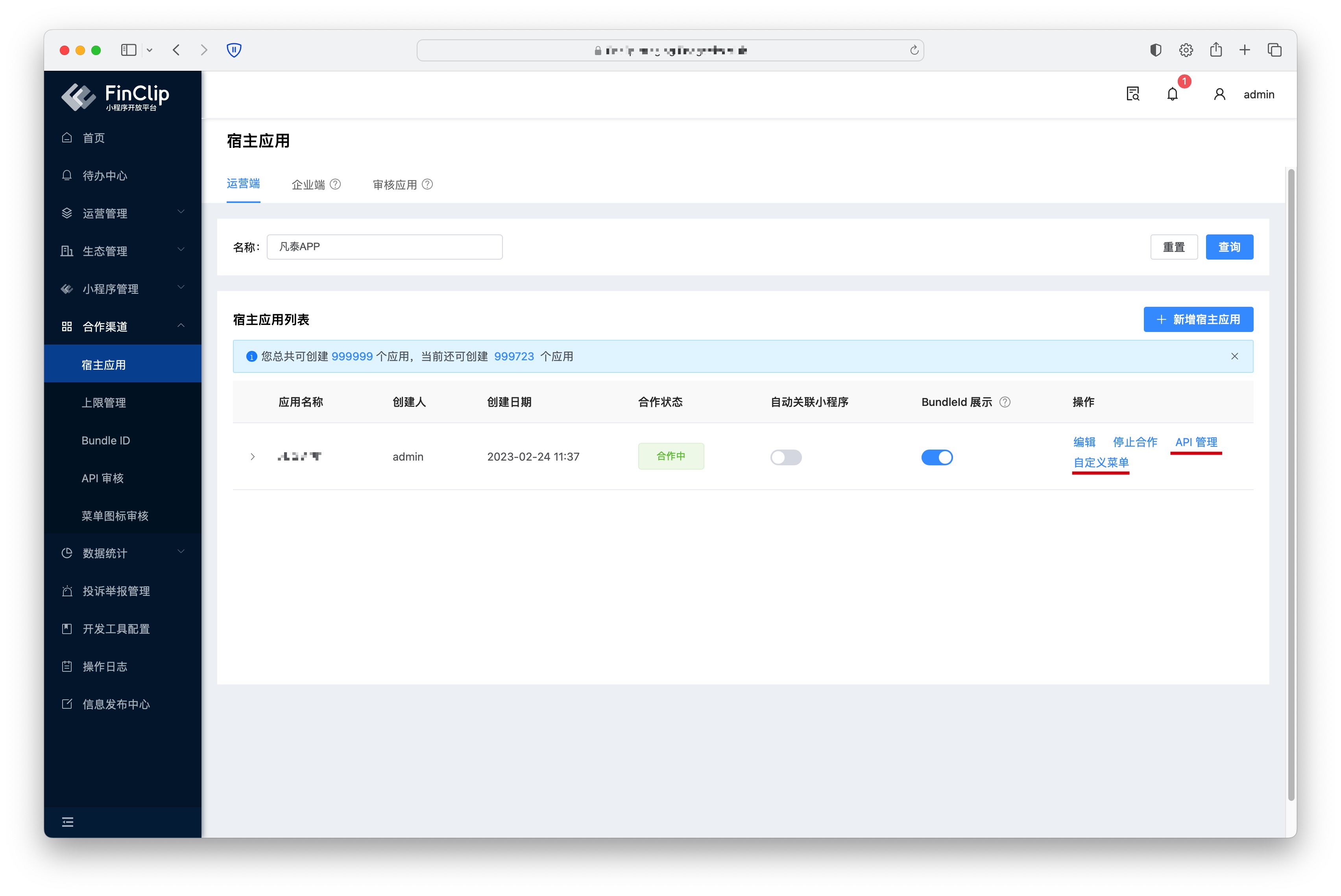
# 2.1 自定义 API 管理
点击右侧的「API 管理」即可录入宿主 App 中通过自定义注入形式的相关 API,所需要录入的内容包括如下内容:
- API 名称:API 的具体名称;
- API 分类:API 的分类标记,帮助开发者自行管理筛选对应的可用范围;
- 可用状态:分为「公有」与「私有」两种状态,公用类型小程序开发者无需申请即可使用,私有类型需要通过申请审核后方可使用;
- 描述信息:对 API 的补充描述信息。
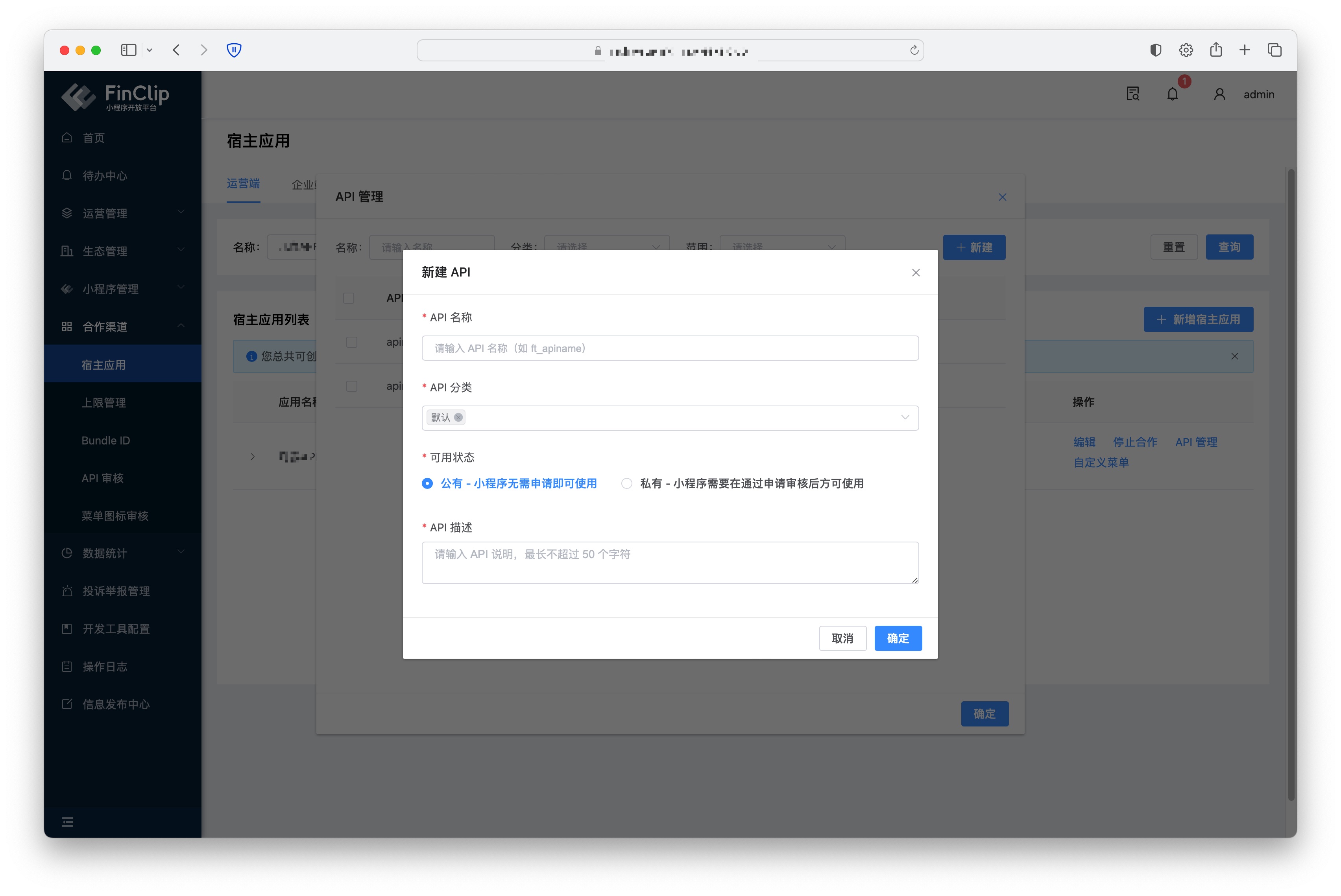
# 2.2 自定义菜单管理
点击右侧的「自定义菜单」即可录入宿主 App 中的相关 菜单按钮,所需要录入的内容包括如下内容:
- 图标名称:菜单图标的具体名称;
- 图标图片:图标的图片内容,分为浅色模式与暗黑模式下的两个图片;
- 图标 ID:在小程序中调用的 ID 信息;
- 可用状态:可用状态:分为「公有」与「私有」两种状态,公用类型小程序开发者无需申请即可使用,私有类型需要通过申请审核后方可使用;;
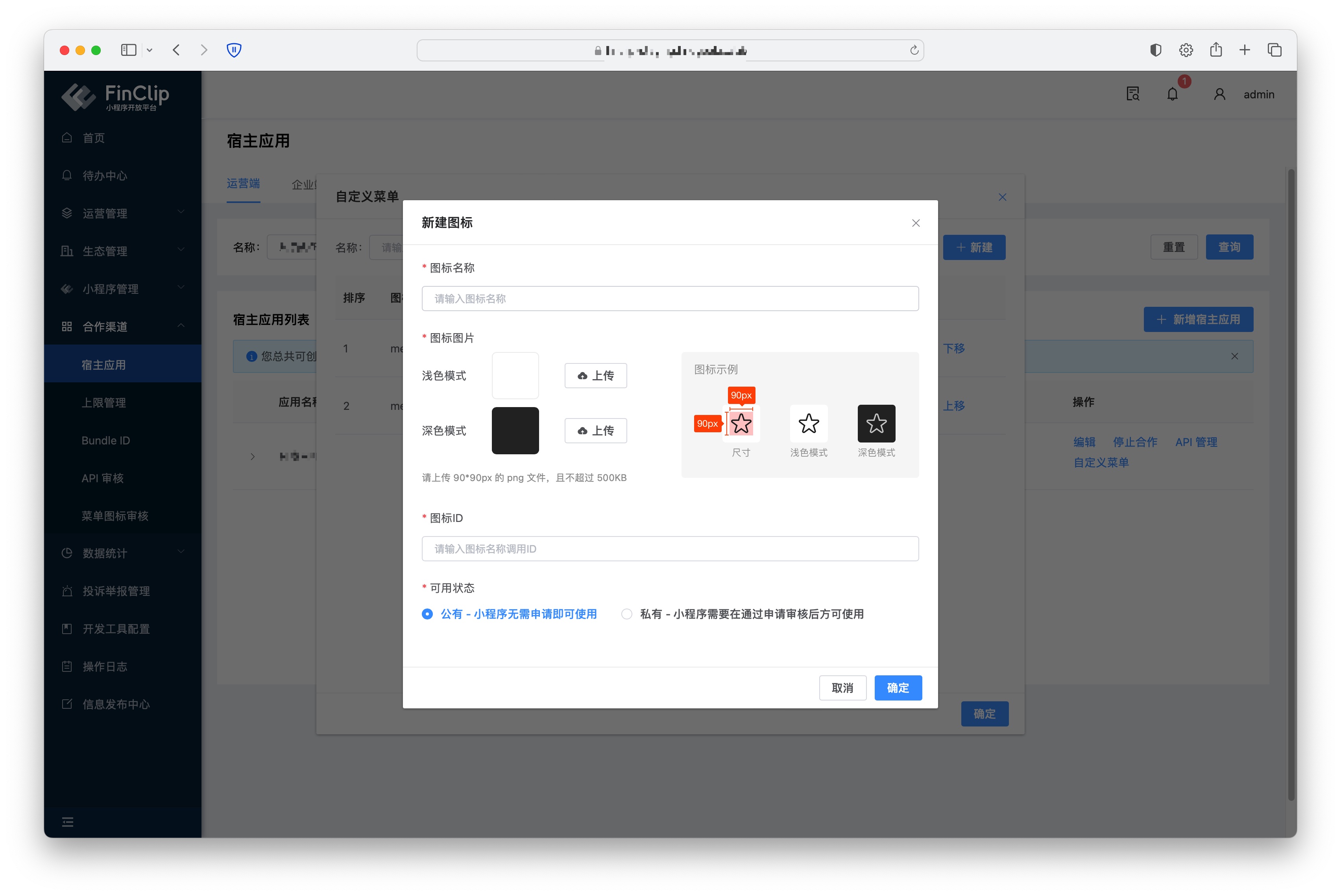
请注意
在小程序中调用菜单图标,需要通过自行注入的方式进行使用,查看指南请点击UI 自定义/设置小程序更多菜单/12. 自行注入更多面板里的菜单项
# 2.3 申请使用 API 与菜单
当完成上述配置后,小程序开发者可以通过「宿主应用」页面中,指定 App 右侧的「关联 API」或「关联菜单图标」,为小程序申请对应的权限。
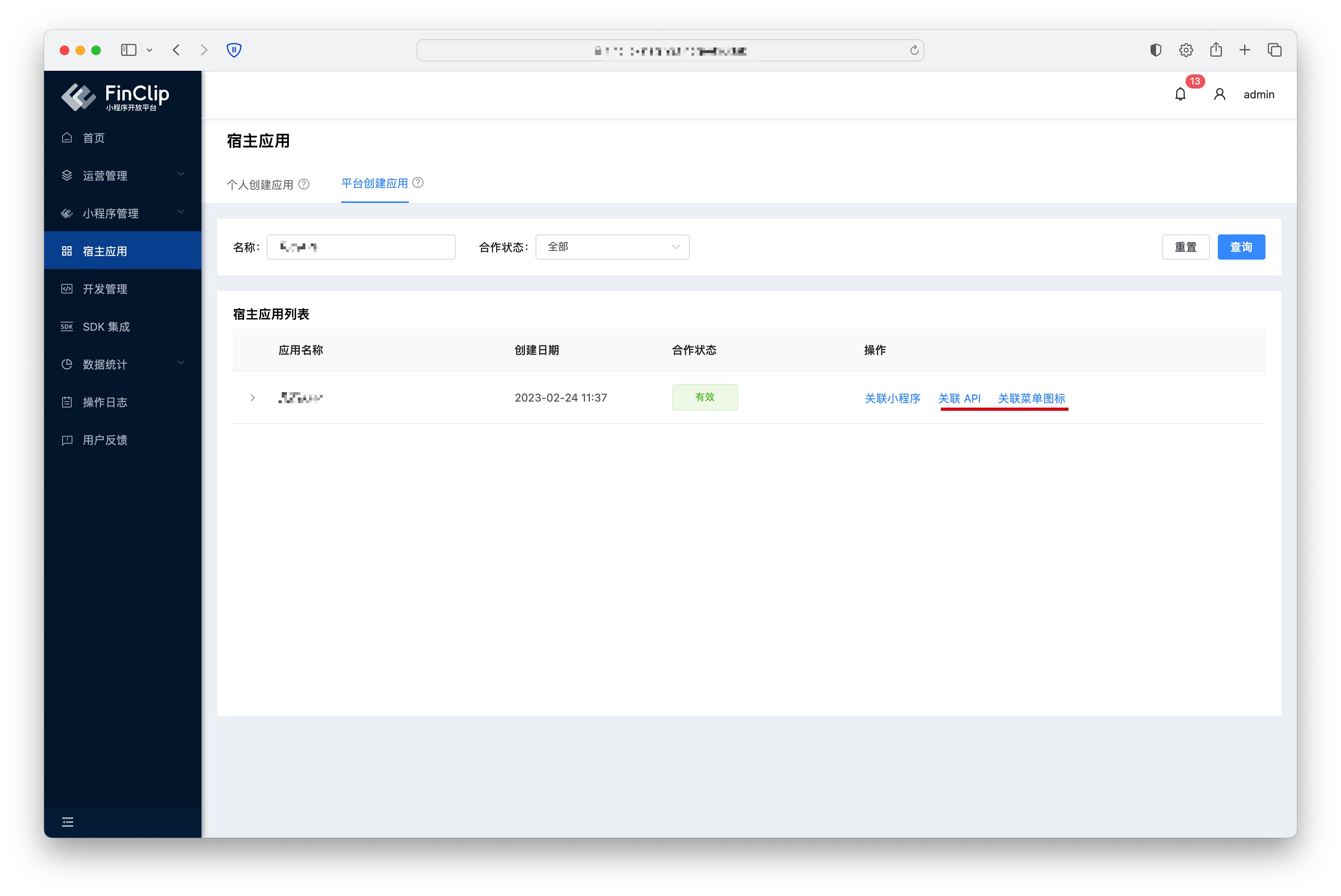
打开的「关联 API」弹窗分为左右两部分,左侧部分(下图 1)为当前账户可以管理的小程序,右侧(下图 2)为 App 中可使用的 API,小程序开发者可以点击 API 右侧的「查看详情」按钮,申请使用对应的 API。
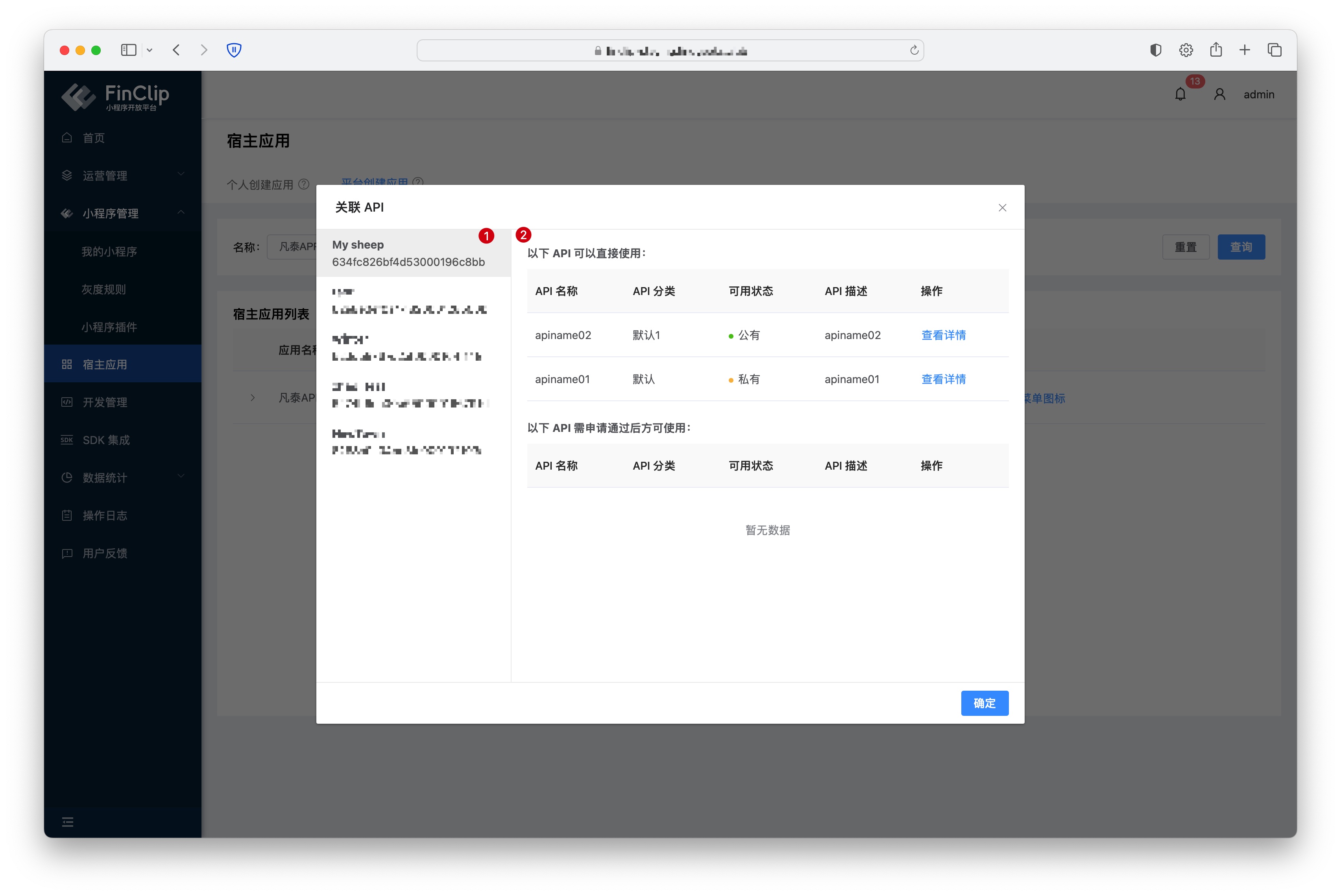
打开的「关联菜单图标」弹窗分为左右两部分,左侧部分(下图 1)为当前账户可以管理的小程序,右侧(下图 2)为 App 中可使用的菜单图标,小程序开发者可以点击 API 右侧的「查看详情」按钮,申请使用对应的菜单图标。
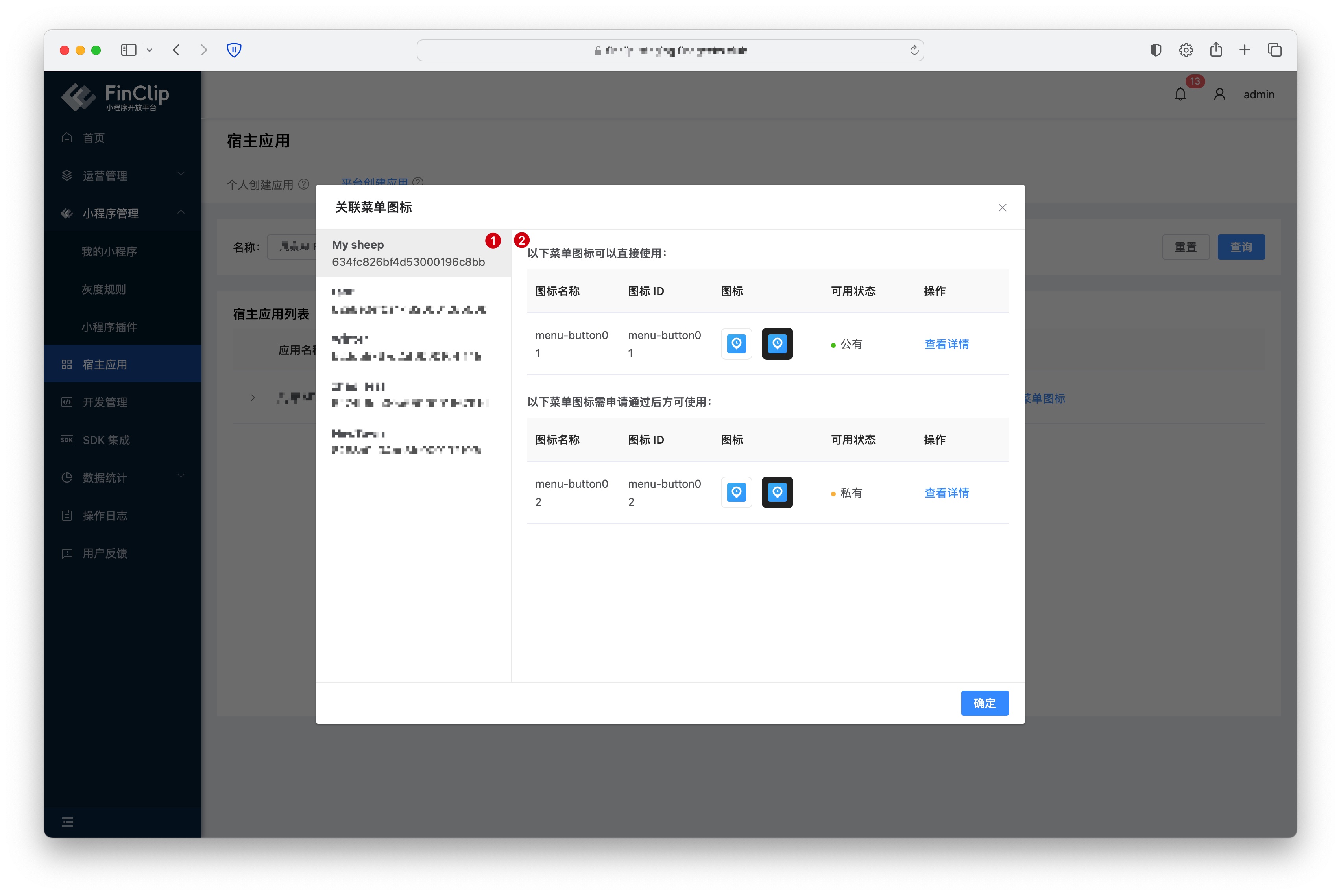
# 3. 功能与环境对比
当前功能在不同环境中可能有所区别与限制,具体请见下表,如需要进一步了解不同版本间区别与介绍,可以点击这里 (opens new window)。
| 社区版环境 | SaaS 环境 | 企业版(年付费或一次性买断) | |
|---|---|---|---|
| API 与菜单管理功能 | ❌ | ✅ | 按需购买 |